WordPressda ochiladigan menyu qanday yaratiladi: yangi boshlanuvchilar uchun qo’llanma

Ochiladigan menyu saytlarda yaxshi ko’rinadi, ular funktsional va foydalanuvchilar uchun qulay. Agar foydalanuvchi menyu elementi ustida harakatlansa, ochiladigan menyuda saytingiz sahifalari va bo’limlariga havolalar ro’yxati ko’rsatiladi.

Ushbu yangi boshlanuvchilar uchun qo’llanmada WordPress saytida ochiladigan menyu yaratish haqida batafsil ma’lumot berilgan.
Nima uchun WordPress-da ochiladigan menyulardan foydalanish kerak
WordPress sizning WordPress saytingizga navigatsiya menyusini qo’shishni osonlashtiradigan o’rnatilgan menyu boshqarish tizimi bilan ta’minlangan.
Navigatsiya menyusi – bu saytingizning asosiy sahifalariga havolalar, odatda tepada sayt logotipi yonida gorizontal chiziq shaklida ko’rsatiladi.

Agar siz blog ochsangiz yoki bir nechta sahifali veb-sayt yaratmoqchi bo’lsangiz, ularni bitta qatorga qo’shishingiz mumkin.
Ammo, agar siz onlayn-do’kon yoki katta veb-sayt ishlayotgan bo’lsangiz, navigatsiya menyusiga qo’shimcha havolalar qo’shishingiz mumkin.
Ochiladigan menyular cheklangan joy muammosini menyu havolalarini ko’rsatib, foydalanuvchilar faqat ota-ona elementi ustiga o’tsalargina hal qilishga yordam beradi. Shuningdek, ular sizning menyu tuzilishingizni mavzu yoki ierarxiya bo’yicha tartibga solishga imkon beradi.
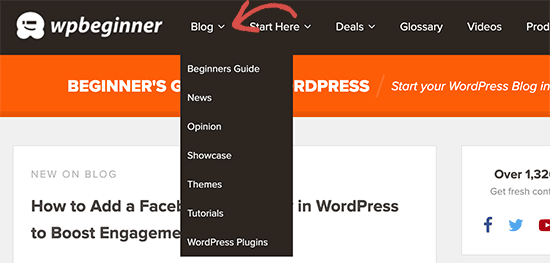
Nihoyat, ular juda yoqimli ko’rinadi.
Keling, WordPress ochiladigan menyusini yaratish va uni veb-saytingizga qo’shish qanchalik osonligini ko’rib chiqamiz.
Qadam 1. Ochiladigan menyu yordami bilan mavzuni tanlash
WordPress o’rnatilgan menyu boshqarish tizimi bilan birga keladi, ammo ushbu menyularning namoyishi butunlay sizning WordPress mavzusingizga bog’liq.
Deyarli barcha WordPress mavzular sukut bo’yicha ochiladigan menyularni qo’llab-quvvatlaydi. Biroq, bunday menyularni qo’llab-quvvatlamaydigan yoki yomon ko’rsatadigan mavzular mavjud.
Siz foydalanayotgan mavzu ochiladigan fayllarni qo’llab-quvvatlayotganligini qanday bilasiz?
Siz tema saytidagi demoga o’tishingiz va demo navigatsiya menyusida ochiladigan menyuni ko’rsatadimi-yo’qligini ko’rishingiz mumkin. Agar demoda ochiladigan menyu mavjud bo’lmasa, boshqa WordPress mavzusini izlash yaxshiroqdir.
Quyidagi ochiladigan menyularni qutidan tashqariga chiqarishni qo’llab-quvvatlaydigan ba’zi ajoyib mavzular.
- Astra – bu bir nechta boshlang’ich saytlari va tonna funktsiyalari bilan ta’minlangan ko’p maqsadli WordPress mavzusi.
- StudioPress Mavzular – Ibtido ramkasining ustiga qurilgan, ishlash uchun juda optimallashtirilgan professional mavzular.
- OceanWP – har qanday veb-sayt uchun mos bo’lgan mashhur WordPress mavzusi.
- Ultra – Themify Builder tomonidan ishlaydi, chiroyli shablonlarni va moslashuvchan mavzu variantlarini o’z ichiga oladi.
- Divi – bu Divi sahifa yaratuvchisidan foydalanadigan Elegant Themes-ning mashhur mavzusi va ko’plab sudrab tortish funktsiyalari, shu jumladan ochiladigan menyular.
Qadam 2. WordPress navigatsiya menyusini yaratish
“Menyu” sahifasiga “Tashqi ko’rinish” yorlig’iga o’ting va “Yangi menyu yaratish” tugmasini bosing.
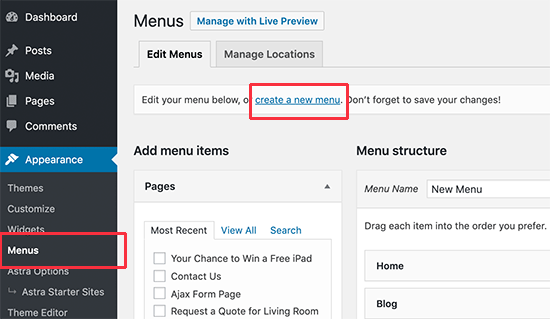
Navigatsiya menyusi uchun nom bering. Bu sizning saytingizda ko’rinmaydi. Ammo bir nechta menyu yaratishda bu sizga maslahat bo’ladi.
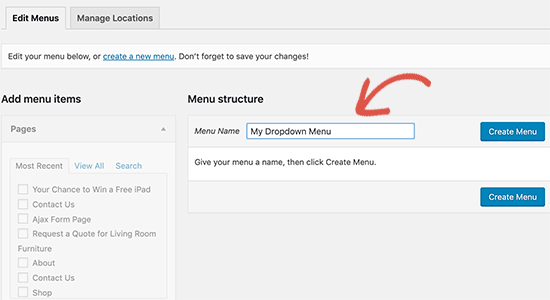
Yangi menyu tugmachasini bosing. WordPress siz uchun yangi bo’sh menyu yaratadi.
Navigatsiya menyusiga eng yuqori havolalarni qo’shaylik. Ushbu ma’lumotlar sizning menyuingizning yuqori qismida paydo bo’ladi.
Chap ustunda qo’shmoqchi bo’lgan sahifalarni tanlang va Menyuga qo’shish tugmachasini bosing. Siz blogdagi xabarlarni, toifalarni tanlashingiz yoki maxsus havolalarni qo’shishingiz mumkin.
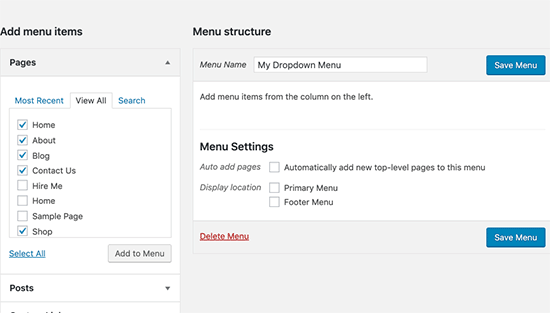
Ushbu sahifalar yangi menyu ostidagi o’ng ustunda paydo bo’ladi.
Shuningdek qarang:
WP Mega Menu plaginiga ega kuchli menyu qanday yaratiladi .
Qadam 3. Menyuga sub-elementlarni qo’shish
Sub-elementlar – ochiladigan menyuda paydo bo’ladigan narsalar. Menyularni qanday tashkil qilishni xohlaganingizga qarab, ularni mavjud bo’lgan narsalarga qo’shishingiz mumkin.
Ushbu o’quv qo’llanma uchun biz blog havolasidan toifalarni qo’shamiz.
Chap ustunda qo’shmoqchi bo’lgan narsalarni tanlang va Menyuga qo’shish tugmachasini bosing. Ular o’ng ustunda paydo bo’ladi.
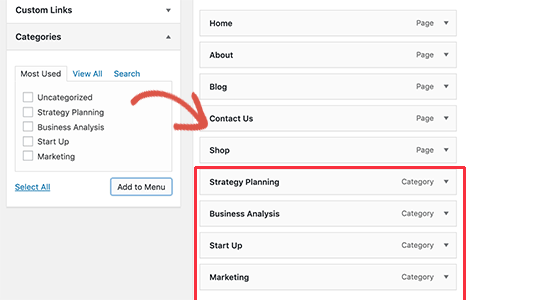
Ushbu havolalar oddiy elementlar sifatida ko’rsatiladi va biz ularni ota-ona menyusining pastki qismiga aylantirmoqchimiz.
Siz shunchaki menyu elementini sudrab olib, ota-ona ostiga qo’yishingiz mumkin. Uni ozgina o’ngga siljiting va u pastki qismga aylanadi.
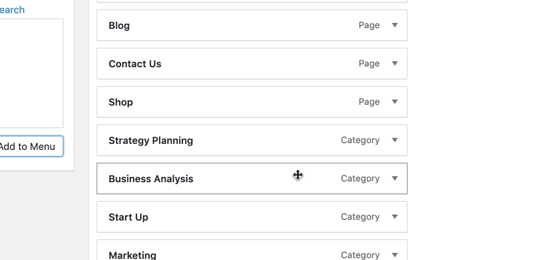
Ochilgan menyuda ko’rsatmoqchi bo’lgan barcha havolalar uchun jarayonni takrorlang.
Saqlash menyusini bosishni unutmang.
Qadam 4. ochiladigan menyuni nashr eting
Agar siz allaqachon saytingizda bo’lgan menyuni tahrir qilsangiz, u darhol saytingizda paydo bo’ladi.
Ammo, agar bu yangi menyu bo’lsa, mavzu bo’yicha taqdim etilgan saytdagi menyuni tanlashingiz kerak.
WordPress mavzulari menyularni turli joylarda namoyish qilishi mumkin. Har bir mavzu o’z menyu manzillarini belgilaydi va u erda qaysi menyuni namoyish qilishni tanlashingiz mumkin.
Ushbu parametrni “Menyu sozlamalari” bo’limi ostidagi o’ng ustunda topasiz. Joyni ko’rsatish yonidagi variantni tanlang va Saqlash menyusini bosing.
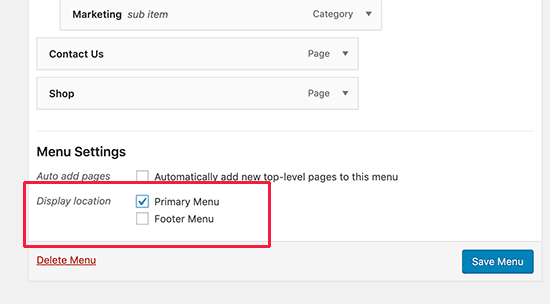
Endi veb-saytingizga o’ting va ochilgan oynani ko’ring.
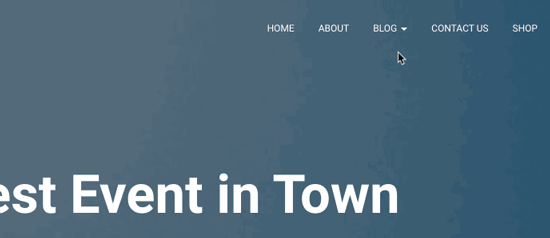
Interaktiv ochiladigan menyularni yaratish bo’yicha maslahatlar
Navigatsiya menyusi muhim ahamiyatga ega, chunki ular sizning foydalanuvchilaringiz birinchi navbatda kerakli ma’lumotlarni qidirishadi. To’g’ri menyu foydalanuvchilarga saytingizda harakat qilishda yordam beradi.
Shuningdek, menyu sizning saytingizda ko’proq sahifalarni ko’rish, konvertatsiya qilish va sotuvlarni olishga yordam beradi.
Navigatsiya menyularini ochiladigan menyular bilan yanada interaktiv qilish bo’yicha ba’zi maslahatlar:
1. Darajali ochiladigan menyularni yarating
Agar siz boshqa havolaning elementi ostida havola qilsangiz, u ochiladigan menyuda paydo bo’ladi. Darajali ochiladigan menyularni yaratish orqali boshqa kichik element ostiga kichik element qo’shishingiz mumkin.
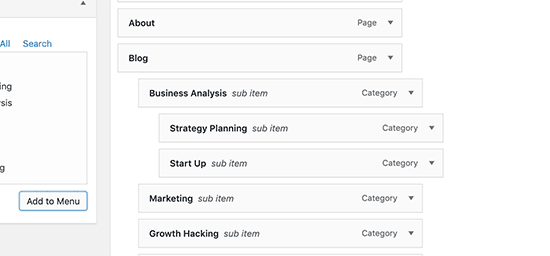
Sizning mavzusingiz ularni avtomatik ravishda ochiladigan menyu ichidagi pastki menyu sifatida namoyish etadi.
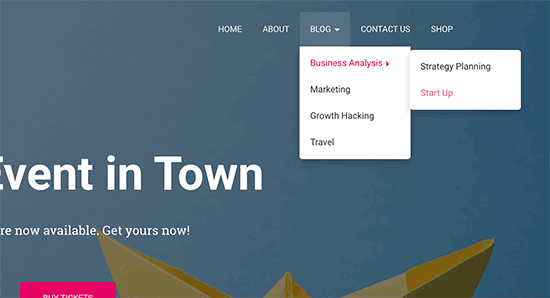
2. Ko’p ochiladigan menyu
Siz menyuingizdagi har qanday yuqori havola ostida ochiladigan ro’yxatni yaratishingiz mumkin. Va asosiy navigatsiya menyusiga ba’zi ochiladigan menyularni qo’shishingiz mumkin.
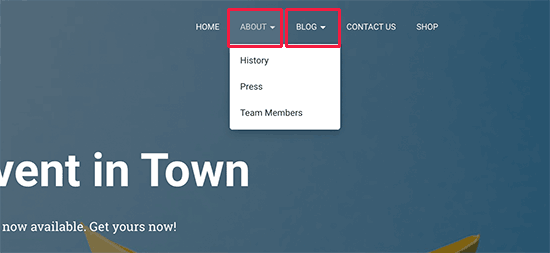
3. Oldindan ko’rib chiqiladigan menyu
Agar sizning menyuingiz juda murakkab bo’lsa, siz vizual oldindan ko’rishga o’tishingiz mumkin. Tashqi ko’rinish »Moslashtiring yorlig’iga o’ting va faol mavzu sozlagichini ishga tushiring.
U erdan “Menyu” yorlig’ini bosing va navigatsiya menyusini tanlang. Endi o’ng tomondagi saytingizni oldindan ko’rish bilan chap ustunda sudrab olib tashlash muharririni ko’rasiz.
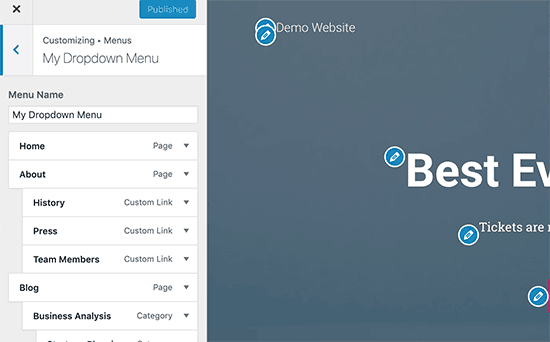
4. WordPress-dagi katta Megamenu ochiladigan menyusi
Ochiladigan menyuda bir vaqtning o’zida bitta ochiladigan narsa ko’rsatiladi. O’zingizning saytingizning to’liq tuzilishini Mega menyusida faqat foydalanuvchilar asosiy menyuga o’tsa paydo bo’ladigan ko’rsatishni xohlasangiz nima bo’ladi?
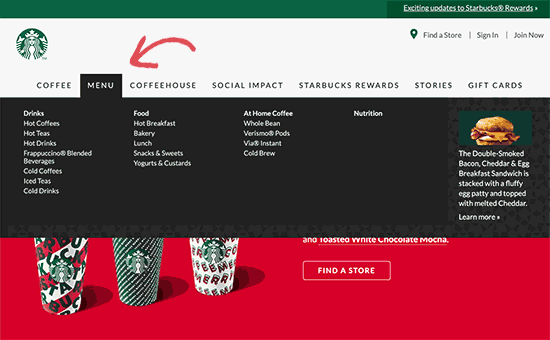
Mega menyular ochiladigan menyu sifatida ko’rinadi, ammo ular ko’plab havolalar, pastki menyular va boshqalarni namoyish qilishi mumkin.
Umid qilamizki, ushbu maqola sizga WordPress saytlaridagi menyularni tushunishda yordam berdi va sizga ochiladigan menyuni osongina yaratishni o’rgatdi.
Manba: wpbeginner.com








